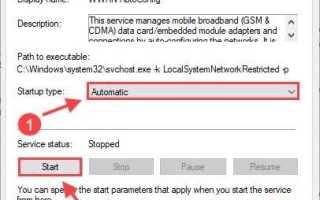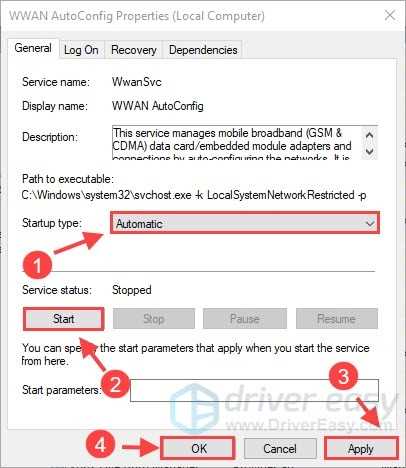
Для включения wifi на материнской плате Asus необходимо учитывать несколько ключевых факторов. Во-первых, на большинстве современных материнских плат Asus встроенный модуль Wi-Fi встречается не так часто, поэтому важно заранее убедиться, что ваша плата оснащена поддержкой беспроводных сетей. Если ваша плата не имеет встроенного адаптера, вам потребуется подключить внешний USB Wi-Fi адаптер или установить отдельную сетевую карту на PCIe слот.
Если материнская плата поддерживает Wi-Fi, но сеть не активируется, причиной может быть отключение модуля в BIOS или через систему. Для начала нужно проверить настройки BIOS, где можно найти раздел, отвечающий за включение встроенных сетевых адаптеров. Это позволит устранить возможные проблемы с работоспособностью устройства.
После настройки BIOS важно удостовериться, что операционная система правильно распознала адаптер. В случае использования Windows, нужно проверить настройки сети в панели управления. В случае использования Linux, убедитесь, что соответствующие драйвера установлены, а интерфейс активирован через командную строку или графическое приложение.
Чтобы избежать повторных проблем с подключением, рекомендуется обновить драйвера Wi-Fi адаптера до последней версии с официального сайта Asus. Это поможет устранить возможные несовместимости и повысить стабильность работы сети.
Как включить Wi-Fi на материнской плате Asus

Для того чтобы включить Wi-Fi на материнской плате Asus, нужно выполнить несколько простых шагов, в зависимости от модели вашей материнской платы и установленной операционной системы. Рассмотрим ключевые этапы:
1. Проверка наличия встроенного Wi-Fi адаптера
- Материнские платы Asus могут быть оснащены встроенным Wi-Fi адаптером. Убедитесь, что ваша модель поддерживает Wi-Fi, проверив документацию к плате или характеристики на официальном сайте Asus.
- Если встроенного адаптера нет, вам потребуется внешний USB-адаптер или PCIe карта с поддержкой Wi-Fi.
2. Включение адаптера в BIOS
- Перезагрузите компьютер и войдите в BIOS (обычно для этого нужно нажать клавишу Del или F2 при загрузке).
- В меню BIOS найдите раздел, связанный с сетью или подключениями (например, «Advanced», «Integrated Peripherals» или «Onboard Devices»).
- Если ваш адаптер отключен, включите его, изменив параметр «Wi-Fi» или «Wireless LAN» на «Enabled».
- Сохраните изменения и перезагрузите систему.
3. Установка драйверов
- Для корректной работы Wi-Fi адаптера необходимо установить драйверы. Зайдите на сайт Asus и найдите драйверы для вашей модели материнской платы в разделе поддержки.
- Скачайте и установите драйвер для встроенного Wi-Fi адаптера. Это можно сделать с помощью установочного пакета или через диспетчер устройств в Windows.
4. Настройка Wi-Fi в операционной системе
- После установки драйверов откройте «Центр управления сетями и общим доступом» в Windows.
- Выберите «Настройка нового подключения или сети», затем выберите «Подключение к беспроводной сети».
- Выберите свою сеть и введите пароль для подключения.
5. Проверка соединения
- После подключения убедитесь, что интернет работает. Проверьте состояние сети в панели задач.
- Если подключение не удалось, проверьте настройки роутера и убедитесь, что ваш Wi-Fi адаптер правильно настроен в диспетчере устройств.
Проверка наличия встроенного Wi-Fi модуля на материнской плате Asus

Для проверки наличия встроенного Wi-Fi модуля на материнской плате Asus необходимо выполнить несколько шагов. Важно понимать, что не все модели материнских плат Asus оснащены Wi-Fi модулем, поэтому определение этой характеристики поможет избежать ненужных настроек и установок.
Первым шагом является ознакомление с техническими характеристиками вашей материнской платы. Эти данные можно найти в документации, прилагаемой к устройству, или на официальном сайте Asus. На странице продукта обычно указывается информация о поддерживаемых функциях, в том числе наличии Wi-Fi модуля.
Второй способ – это визуальная проверка самой материнской платы. Некоторые модели с встроенным Wi-Fi имеют антенные разъемы на задней панели, рядом с портами USB или Ethernet. Если разъемы присутствуют, это может свидетельствовать о наличии модуля, но окончательно подтвердить его наличие можно, проверив устройство через BIOS или операционную систему.
Для этого перезагрузите компьютер и войдите в BIOS (нажмите клавишу Del или F2 во время загрузки). В разделе «Advanced» или «Onboard Devices Configuration» можно увидеть информацию о наличии и настройках встроенных устройств, включая Wi-Fi адаптер. Если настройки для Wi-Fi присутствуют, значит, модуль установлен.
Если ни один из методов не дал результата, можно также воспользоваться диспетчером устройств в Windows. Откройте «Диспетчер устройств», найдите раздел «Сетевые адаптеры». Если в списке есть устройство с названием, связанным с Wi-Fi (например, «Intel Wireless» или «Realtek Wi-Fi»), значит, модуль встроен и работает. Если устройства нет, значит, модуль отсутствует или отключен.
Если Wi-Fi адаптер не найден, можно рассмотреть возможность его установки в виде отдельной карты, которая поддерживает беспроводное подключение, что вполне доступно для большинства материнских плат Asus.
Активизация Wi-Fi через BIOS на материнских платах Asus

Для активации встроенного Wi-Fi адаптера через BIOS на материнских платах Asus, выполните следующие шаги:
- Перезагрузите компьютер и нажмите клавишу Del или F2 при старте системы для входа в BIOS. Клавиша зависит от модели материнской платы.
- В BIOS перейдите в раздел Advanced или Integrated Peripherals, в зависимости от версии и модели материнской платы.
- Найдите пункт, связанный с сетевыми устройствами. Он может называться Onboard Devices Configuration или Network Stack.
- В меню параметров, найдите настройку, которая отвечает за Wi-Fi адаптер. Обычно она называется Onboard WiFi или Wireless LAN.
- Если настройка отключена, установите значение Enabled для активации Wi-Fi.
- Сохраните изменения, нажав клавишу F10, и подтвердите перезагрузку.
После перезагрузки операционная система должна автоматически распознать Wi-Fi адаптер, и вы сможете подключиться к сети. В случае, если устройство не появляется, убедитесь, что драйверы для Wi-Fi адаптера установлены корректно.
Настройка драйверов для беспроводного подключения на Asus
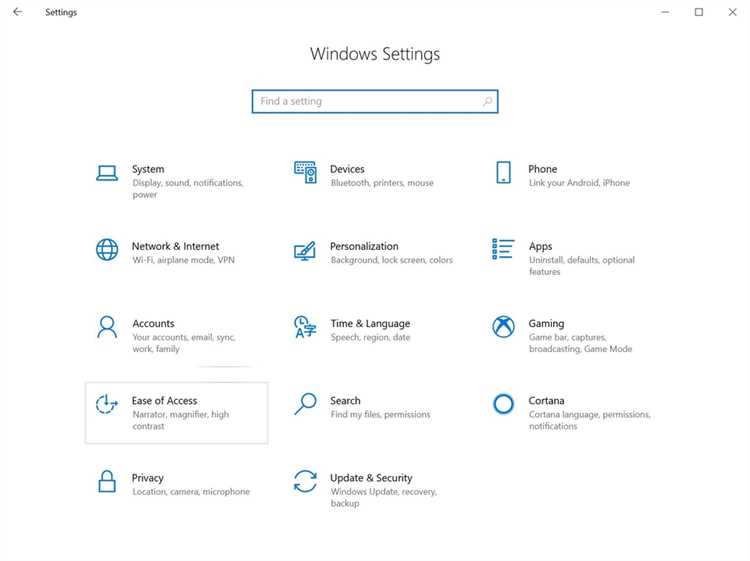
Для корректной работы встроенного Wi-Fi адаптера на материнских платах Asus необходимо установить соответствующие драйверы. Этот процесс можно разделить на несколько этапов: поиск, установка и проверка правильности работы драйверов.
Первым шагом является проверка, включены ли все нужные устройства в BIOS материнской платы. Перейдите в BIOS (обычно с помощью клавиши Del или F2 при загрузке ПК) и убедитесь, что опция беспроводного адаптера активирована.
Если драйвера еще не установлены, их можно найти на официальном сайте Asus. Для этого перейдите на страницу поддержки вашей модели материнской платы. В разделе «Драйверы и утилиты» выберите операционную систему, которую вы используете, и загрузите последнюю версию драйвера для Wi-Fi адаптера.
После загрузки драйвера, запустите установочный файл и следуйте инструкциям на экране. Обычно процесс не вызывает проблем и включает автоматическую установку всех необходимых компонентов. После завершения установки перезагрузите компьютер, чтобы изменения вступили в силу.
Если драйверы уже установлены, но беспроводное подключение не работает, попробуйте выполнить следующие действия:
- Отключите и снова включите адаптер через диспетчер устройств.
- Проверьте настройки сети и убедитесь, что адаптер подключен к правильной сети.
- Если проблема сохраняется, попробуйте обновить драйвера через диспетчер устройств, выбрав «Обновить драйвер».
Для более продвинутых пользователей есть возможность использовать утилиты для диагностики и обновления драйверов, такие как «Driver Booster», которые автоматически находят и устанавливают последние версии драйверов для всех устройств, включая Wi-Fi адаптер.
В случае, если после всех попыток беспроводное подключение по-прежнему не работает, возможно, проблема заключается в самом адаптере или его несовместимости с вашей операционной системой. В таком случае рекомендуется обратиться в службу поддержки Asus.
Использование утилит Asus для управления Wi-Fi адаптером

Для настройки и управления Wi-Fi адаптером на материнских платах Asus рекомендуется использовать официальные утилиты, такие как Asus AI Suite и ASUS Wireless Adapter Utility. Эти инструменты позволяют не только включать и отключать Wi-Fi, но и оптимизировать работу сети.
AI Suite – это комплексная программа для управления настройками системы, включая работу с сетевыми адаптерами. В ней есть вкладка для настройки сетевых устройств, где можно активировать или деактивировать Wi-Fi, а также настроить режимы работы адаптера для повышения производительности или экономии энергии.
ASUS Wireless Adapter Utility – отдельная утилита, предназначенная для настройки беспроводных сетей. Она позволяет быстро подключаться к доступным Wi-Fi сетям, управлять настройками безопасности, а также обновлять драйвера адаптера. Утилита предлагает дополнительные функции, такие как выбор частоты канала и настройки диапазона частот.
Для использования этих утилит достаточно установить их с официального сайта Asus или с диска, который идет в комплекте с материнской платой. После установки утилита появится в системном трее, и через ее интерфейс можно будет легко управлять подключением к беспроводным сетям.
Для оптимизации работы Wi-Fi рекомендуется следить за актуальностью драйверов. Asus предоставляет возможность автоматически обновлять драйвера через AI Suite, что минимизирует проблемы с несовместимостью и производительностью сети.
Обновление прошивки BIOS для корректной работы Wi-Fi
Для обеспечения стабильной работы Wi-Fi на материнской плате Asus важно следить за актуальностью версии прошивки BIOS. Обновление BIOS может улучшить совместимость с новым оборудованием, включая встроенные адаптеры Wi-Fi, и устранить потенциальные проблемы с подключением.
Перед обновлением BIOS убедитесь, что версия текущей прошивки не содержит известных проблем с Wi-Fi. Для этого посетите официальный сайт Asus и найдите вашу модель материнской платы. На странице поддержки проверьте раздел «Загрузки», где доступны последние версии BIOS.
Обновление BIOS должно проводиться с осторожностью. Если прошивка обновляется некорректно, это может привести к повреждению системы. Подготовьте USB-накопитель с последней версией BIOS, скачанной с сайта Asus. Включите материнскую плату, войдите в BIOS (обычно для этого нужно нажать клавишу Del или F2 во время загрузки), и выберите опцию для обновления с USB-устройства.
В процессе обновления не выключайте компьютер и не прерывайте процесс. После успешного обновления перезагрузите систему. В некоторых случаях может понадобиться восстановление заводских настроек BIOS для оптимальной работы всех компонентов, включая Wi-Fi.
После обновления BIOS, рекомендуется проверять работоспособность Wi-Fi, чтобы убедиться, что адаптер правильно распознается системой и работает стабильно. Если проблемы продолжаются, стоит убедиться, что драйверы адаптера актуальны, а также провести диагностику других компонентов системы, которые могут влиять на подключение к сети.
Решение проблем с подключением Wi-Fi на материнских платах Asus

Если на материнской плате Asus возникли проблемы с подключением Wi-Fi, начните с проверки драйверов. Убедитесь, что они актуальны. Для этого зайдите в «Диспетчер устройств» и проверьте, есть ли ошибки в разделе «Сетевые адаптеры». Если драйверы устарели или не установлены, загрузите их с официального сайта Asus или используйте утилиту Windows для обновления.
Еще одной причиной может быть неправильная настройка BIOS. Некоторые материнские платы Asus имеют опцию отключения встроенных сетевых адаптеров. Войдите в BIOS и убедитесь, что Wi-Fi адаптер включен. Также проверьте, не отключен ли модуль Wi-Fi на уровне операционной системы или настроек энергосбережения.
Если сеть Wi-Fi не обнаруживается, проверьте, правильно ли настроены параметры роутера. Убедитесь, что маршрутизатор работает на поддерживаемой частоте (2,4 или 5 ГГц). В некоторых случаях материнские платы могут не поддерживать обе частоты одновременно, или адаптер может быть настроен только на одну из них.
Иногда проблемы могут возникать из-за конфликтов с другими программами или настройками. Отключите все VPN-соединения или брандмауэры, которые могут блокировать Wi-Fi подключение. Также проверьте, не создает ли антивирусные программы дополнительные проблемы с сетевыми соединениями.
Если проблемы с подключением продолжаются, попробуйте временно подключить компьютер с помощью Ethernet-кабеля и устранить все возможные программные сбои. Затем снова подключите Wi-Fi адаптер и проверьте работу сети.
Вопрос-ответ:
Как включить Wi-Fi на материнской плате Asus?
Чтобы включить Wi-Fi на материнской плате Asus, нужно сначала убедиться, что у вас есть встроенный модуль Wi-Fi. После этого вам нужно зайти в BIOS и проверить, включен ли беспроводной адаптер. Для этого при запуске ПК нажмите клавишу Delete или F2 для входа в BIOS, затем найдите раздел, связанный с настройками сетевых адаптеров, и убедитесь, что параметр Wi-Fi включен.
Что делать, если Wi-Fi не работает после включения в BIOS?
Если Wi-Fi не работает, несмотря на включение в BIOS, нужно проверить несколько вещей. Во-первых, убедитесь, что драйвера для Wi-Fi адаптера установлены на вашем компьютере. Их можно скачать с официального сайта Asus. Также проверьте, активирован ли Wi-Fi в операционной системе. Для этого откройте «Центр управления сетями и общим доступом» и убедитесь, что ваше соединение не отключено.
Как проверить, есть ли на материнской плате Asus встроенный модуль Wi-Fi?
Чтобы узнать, есть ли на материнской плате Asus встроенный модуль Wi-Fi, вы можете обратиться к документации, которая шла в комплекте с материнской платой, или найти информацию на сайте производителя. Также можно зайти в диспетчер устройств Windows и проверить, есть ли в списке сетевых адаптеров устройство с пометкой Wi-Fi или беспроводной адаптер. Если такого устройства нет, значит, модуль Wi-Fi не установлен.
Как установить драйвера для Wi-Fi на материнской плате Asus?
Для установки драйверов Wi-Fi на материнской плате Asus нужно посетить официальный сайт Asus, найти страницу поддержки для вашей модели материнской платы и скачать необходимые драйвера. После скачивания запустите установочный файл и следуйте инструкциям на экране. После установки драйверов перезагрузите компьютер, и Wi-Fi должен работать корректно.
Что делать, если Wi-Fi не видит сети после включения адаптера?
Если ваш Wi-Fi адаптер не видит сети, несмотря на включение, попробуйте перезагрузить компьютер и роутер. Убедитесь, что в вашем районе есть доступные сети, а сам адаптер работает корректно. Также стоит проверить настройки сети в операционной системе и убедиться, что адаптер не находится в режиме энергосбережения, что может блокировать его работу. Если проблема сохраняется, можно попробовать обновить драйвера или обратиться в техническую поддержку Asus.
Как включить Wi-Fi на материнской плате Asus?
Для включения Wi-Fi на материнской плате Asus нужно сначала убедиться, что у вас есть встроенный модуль Wi-Fi. Обычно такие платы имеют специальный чип для подключения к беспроводным сетям. Если это так, то нужно зайти в BIOS/UEFI, найти раздел, связанный с настройками устройства, и активировать модуль Wi-Fi, если он был отключен. Также стоит проверить в операционной системе, чтобы драйвера для беспроводного адаптера были установлены корректно. Если в BIOS модуль включен, а в системе Wi-Fi не работает, попробуйте обновить драйвера через «Диспетчер устройств» или скачать их с официального сайта Asus.